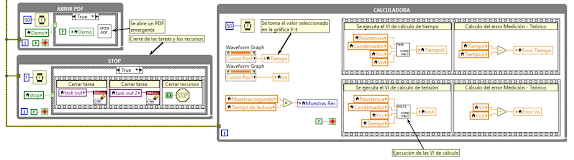Se recuerda que este Blog esta realizado con fines educativos y, a medida que vaya creciendo, se explicará con más detalle los pasos realizados por medio de guías dedicadas, actualizaciones y nuevas entradas.
Todos programas realizados pueden ser descargados y compartidos con referencia al autor.
Pincha AQUÍ para descargar todos los programas de esta entrada.
Objetivo:
Mostrar cómo realizar la adquisición de datos en LabVIEW utilizando myDAQ. Se realizará la adquisición de datos del proceso de carga de un condensador.
Figura 1: "Montaje de los componentes"
Materiales necesarios:
- NI myDAQ (Mostrado en la Figura 2)
Figura 2: "NI myDAQ"
- Modulo de relé (Mostrado en la Figura 3)
Figura 3: "Módulo Relé"
- Condensador electrolítico de 100 uF (Mostrado en la Figura 4)
Figura 4: "Condensador electrolítico 100 uF"
- Fuente de alimentación +3V3 / +5V
Figura 5: "Fuente de alimentación +3V3 / +5V"
-Resistencias de 5k y 10k, 1 transistor NPN 2N2222 y cables Dupont (Mostrado en Figura 6)
Figura 6: "Resistencias y transistores utilizados"
- Protoboard (Mostrada en Figura 7)
Programas utilizados:
- Proteus 8 Professional
- LabVIEW 2019
- NI MAX
Proceso de diseño y montaje:
Paso 1: Comprobación del estado de myDAQ
La comprobación del estado de myDAQ consiste en una serie de pruebas realizadas por medio del software NI MAX. Únicamente utilizaremos dos canales del dispositivo, la salida digital (LVTTL) del canal 5 y la entrada analógica ai0, que serán los canales en los que comprobar su correcto funcionamiento.
Se dejará para otras entradas posteriores las siguientes guías: (Esté atento)
- Guía de comprobación de estado de myDAQ
Este paso será opcional en el caso de saber que el dispositivo funciona correctamente.
Paso 2: Montaje de los componentes sobre la protoboard
Antes de comenzar el montaje, se debe conocer como conectar los componentes a utilizar, para ello, se muestra en la Figura 8 el esquema eléctrico con simulación realizado en Proteus.
Figura 8: "Esquema eléctrico"
El resultado obtenido será el mostrado en la Figura 1 de esta entrada.
Paso 3: Programación de LabVIEW
El objetivo del uso de LabVIEW en esta ocasión será monitorizar y coordinar la carga del condensador. Además, este programa ofrece más funcionalidades las cuales son:
- Panel informativo de uso del programa:
Se muestra en la Figura 9 el panel donde se explica cómo configurar y utilizar el programa.
Figura 9: "Panel de información"
- Panel de demostración de las fórmulas empleadas para la carga del condensador:
Se muestra en la Figura 10 el panel donde con solo un Click, emergerá un documento PDF con la explicación matemática de los cálculos realizados para este programa.
Figura 10: "Panel de demostración"
- Panel de configuración de sistema:
En el panel de configuración mostrado en la Figura 11, se configurará el sistema con los datos del sistema que se evaluará. En función de la configuración, se ofrecerá el error entre los resultados reales y los teóricos.
Figura 11: "Panel de configuración"
- Panel de medición del condensador:
En el panel de medición mostrado en la Figura 12, se podrá comenzar la medición y observar los resultados obtenidos por medio de una gráfica dinámica, con la que se podrá comparar los resultados en el tiempo escogido en ella.
Figura 12: "Panel de medición"
El programa mostrado tiene adjunto varios archivos ".vi" que deberán ser ubicados en la misma carpeta que el programa principal "2.- Carga de condensador3.vi". De la misma forma, la carpeta "Varios" se ubicará en la misma dirección que el resto de archivos.
Puede descargar el código AQUÍ
Las subVI utilizadas son las siguientes:
- Cálculo de tiempo teórico en función de los datos de configuración (Mostrado en Figura 13)
Figura 13: "Cálculo de tiempo teórico"
- Cálculo de tensión teórica en función de los datos de configuración (Mostrado en Figura 14)
Figura 14: "Cálculo de tensión teórica"
- Apertura de un documento PDF emergente (Mostrado en la Figura 15)
Figura 15: "Cálculo de tensión teórica"
El programa principal, está basado en 2 bloques principales, uno de adquisición de datos y muestreo y otro de cálculo.
El programa de adquisición de datos y muestreo mostrado en la Figura 16, solo se ejecutará una vez por cada ocasión en que se lanza el programa para que, una vez tomada la medición, puede recorrer la gráfica y comparar los resultados obtenidos con los teóricos.
Este bucle consta de tres partes:
- Configuración: Se configura myDAQ con el inicio del programa declarando las tareas que deberá realizar; una salida digital por el canal digital 5 y, una entrada analógica diferencial por el canal 0.
- Adquisición de datos: Se coordina gracias a este programa el inicio de la carga del condensador con el comienzo de la adquisición de datos, obteniendo así una gráfica limpia y con todos sus datos útiles.
- Cierre de recursos: Se cierran los recursos de myDAQ.
Figura 16: "Adquisición de datos y muestreo"
La otra parte del programa mostrada en la Figura 17, consta del bucle para la apertura emergente del PDF con la demostración, la parada del programa con el cierre de las tareas asignadas a myDAQ y, la calculadora para comparar las mediciones reales con las teóricas. EL punto más interesante de esta calculadora, reside en el autoajuste de la gráfica mostrada, para evitar fallos de desplazamiento y pérdida de datos mostrados en pantalla.
Por último, ya está todo listo para comenzar a tomar lecturas y monitorizarlas.
Última revisión 29/05/2021